Собрали вместе интересные приемы работы с Safari в iOS 10, которые сделают повседневный браузинг простым и удобным.
1. Используйте быстрый ввод домена
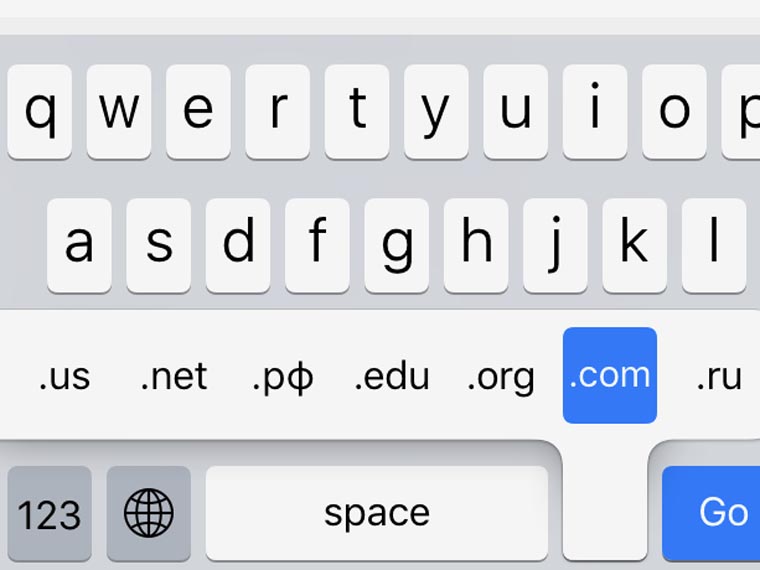
Как: долгий тап на кнопке с точкой.
Так сможете быстро вводить домен первого уровня после адреса сайта: com, ru, net и так далее.
И набор таких сокращений меняется в зависимости от выбранного языка.
2. Откройте полную версию странички
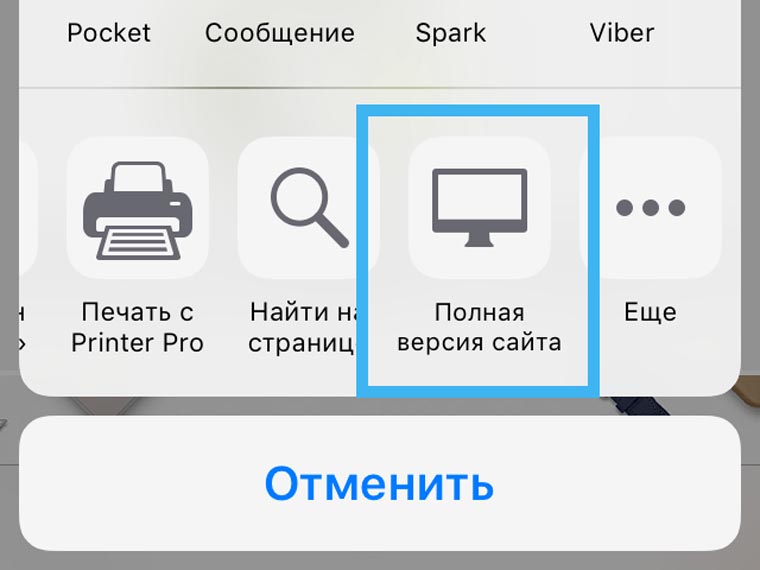
Вот хорошие варианты:
- Портативный аккумулятор Native Union Jump Cable 800 мАч за 4 990 руб.
- Аккумулятор uBear 4000 мАч за 2 290 руб.
- Чехол-аккумулятор Apple Smart Battery Case для iPhone 7 за 7 490 руб.
Как: выберите эту возможность в меню шаринга (квадратик с вылетающей стрелкой).
У большинства современных сайтов предусмотрена мобильная версия для удобного просмотра со смартфонов.
Но она обычно ограничена в возможностях. Если нужны особенные, приходится использовать полную.
3. Отправьте ссылку на рабочий стол
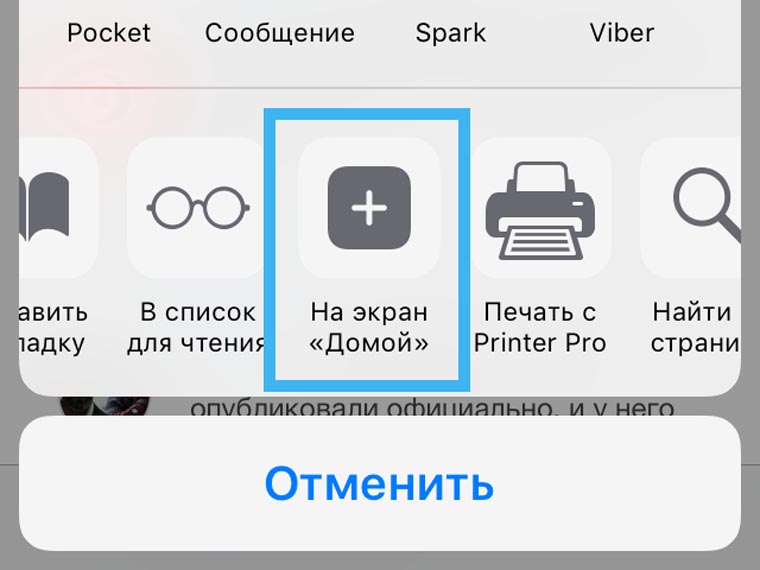
Как: выберите эту возможность в меню шаринга (квадратик с вылетающей стрелкой).
Так добавите на домашний экран ярлык для быстрого доступа к избранным страничкам.
4. Быстро добавьте закладку на сайт
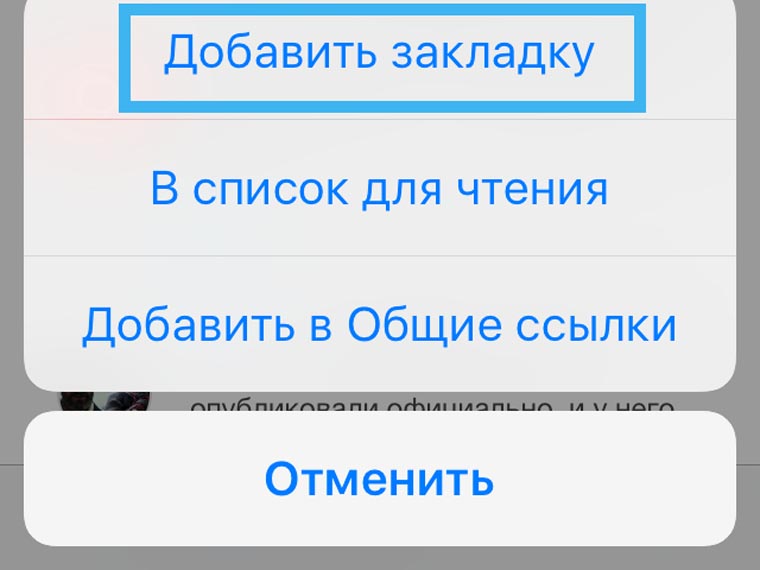
Как: долгий тап на кнопке перехода в меню ссылок и страниц отложенного чтения.
Таким образом сохраните закладку или загрузите страничку для отложенного чтения в два нажатия.
5. Найдите информацию на страничке
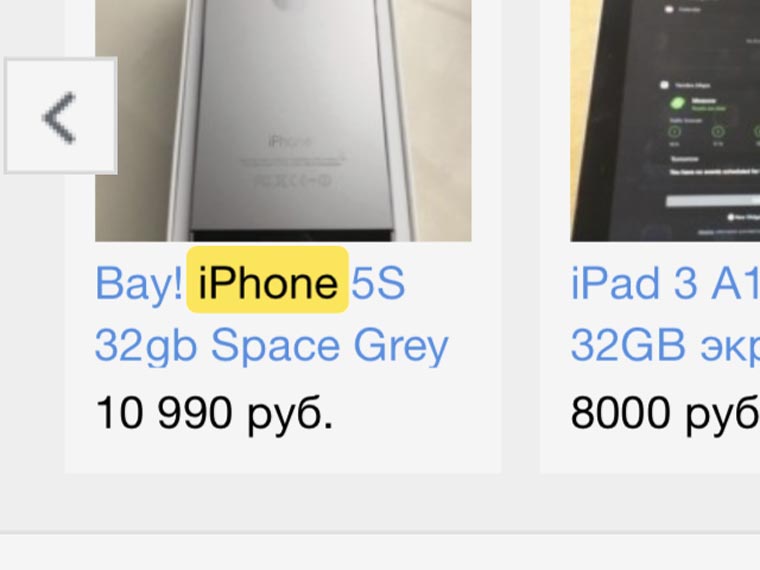
Как: просто введите ключевое слово для поиска в адресную строку и выберите поиск по страницы.
С помощью этой возможности сможете быстро выбрать интересную для себя информацию из безграничного набора данных на сайте.
6. Зайройте все вкладки в два тапа
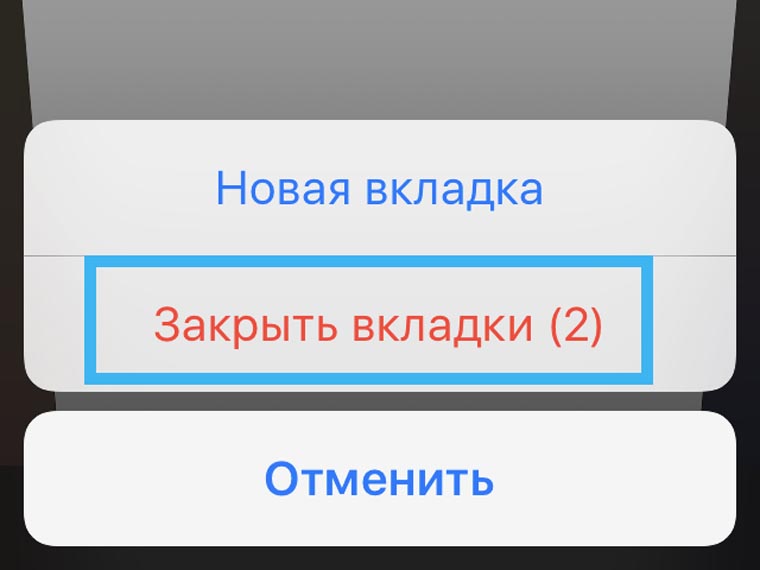
Как: долгий тап по кнопке закрытия меню вкладок.
Если открыто 10+ вкладок в браузере, закрывать их иначе мучительно долго.
7. Сортируйте вкладки по желанию
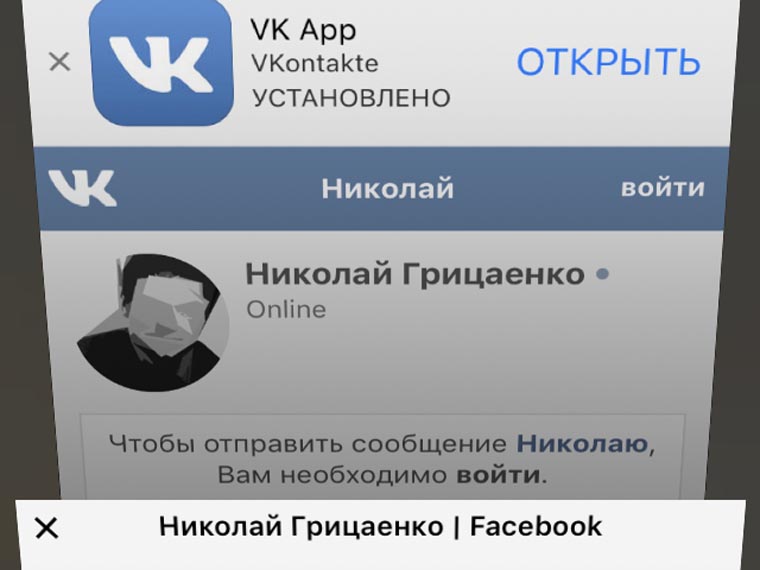
Как: просто перетаскивайте вкладки, как душе угодно.
Таким образом переместите открытые страницы удобным образом — например, сгруппируете вкладки схожей тематики.
8. Легко перемещайтесь по переходам
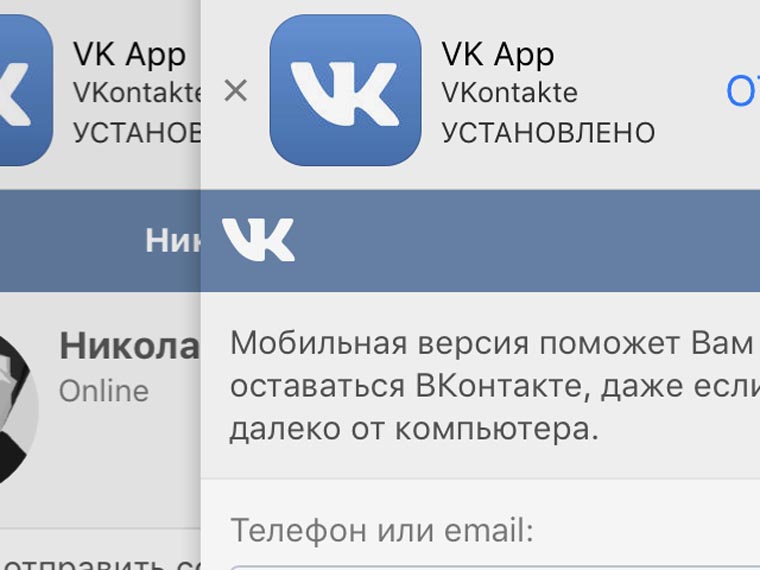
Как: свайпы от левого края вправо и от правого края влево.
Это удобная замена для кнопок назад-вперед, чтобы не тянуться к нижней части экрана.
9. Выберите свою поисковую систему
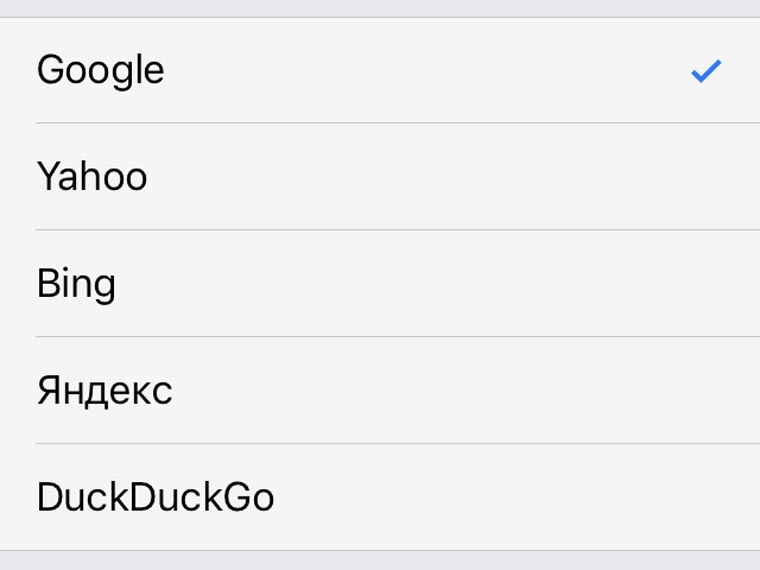
Как: Настройки — Safari — Поисковая машина.
Моей душе ближе Google. Но можете остановиться на Yahoo, Bing, Яндекс или DuckDuckGo.
10. Используйте быстрое меню 3D Touch
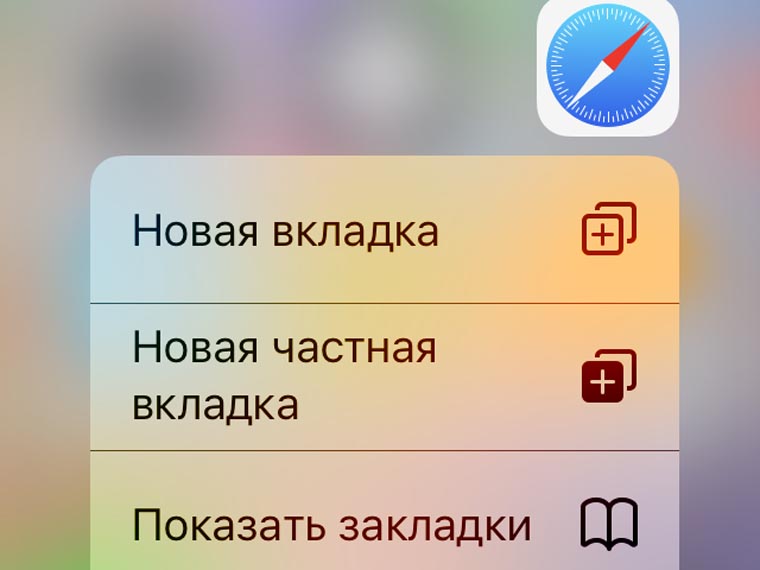
Как: сильное нажатие на иконке Safari на домашнем экране.
Быстро создадите новую вкладку, откроете частную вкладку, история переходов в которой не будет сохраняться, посмотрите открытые вкладки или список отложенного чтения.








Чтобы iPhone не разрядился во время активного интернет-серфинга, используйте портативные источники питания.
Ну как мы жили без этой инфы…